Photoshop调制出梦幻的暗调青蓝色树荫下人物图片
(编辑:jimmy 日期: 2025/12/29 浏览:3 次 )
素材图片也非常暗,只是背景部分有点杂乱,人物不够突出;处理的时候把远处的背景模糊处理,把主色转为较为统一的青蓝色,再控制好高光和暗部区域明暗即可。
原图

最终效果

1、打开原图素材大图,创建色相/饱和度调整图层,对黄色,绿色进行调整,参数设置如图1,2,效果如图3。这一步把背景部分的黄绿色转为青绿色。

<图1>
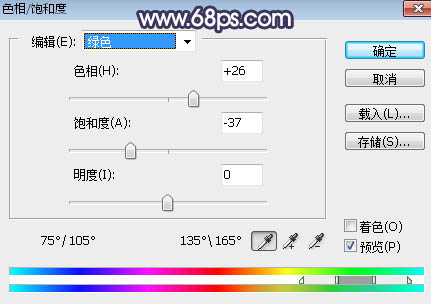
<图2>
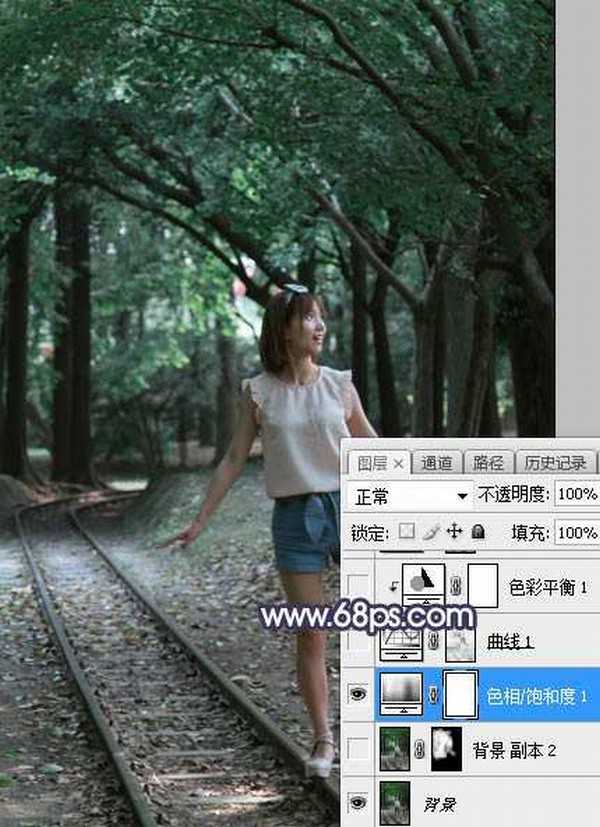
<图3>
2、按Ctrl + Alt + 2 调出高光选区,按Ctrl + Shift + I 反选得到暗部选区,然后创建曲线调整图层,对RGB,蓝通道进行调整,参数及效果如下图。这一步把图片暗部稍微调暗,并增加大量蓝色。
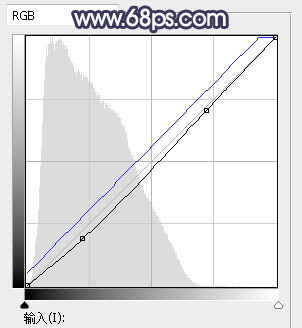
<图4>
上一页12 3 4 5 6 7 下一页 阅读全文
原图

最终效果

1、打开原图素材大图,创建色相/饱和度调整图层,对黄色,绿色进行调整,参数设置如图1,2,效果如图3。这一步把背景部分的黄绿色转为青绿色。

<图1>
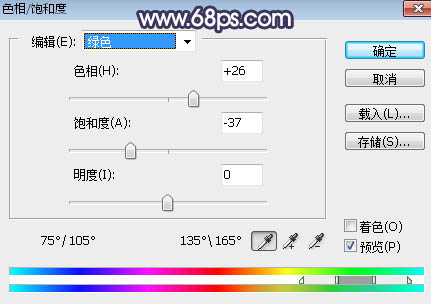
<图2>
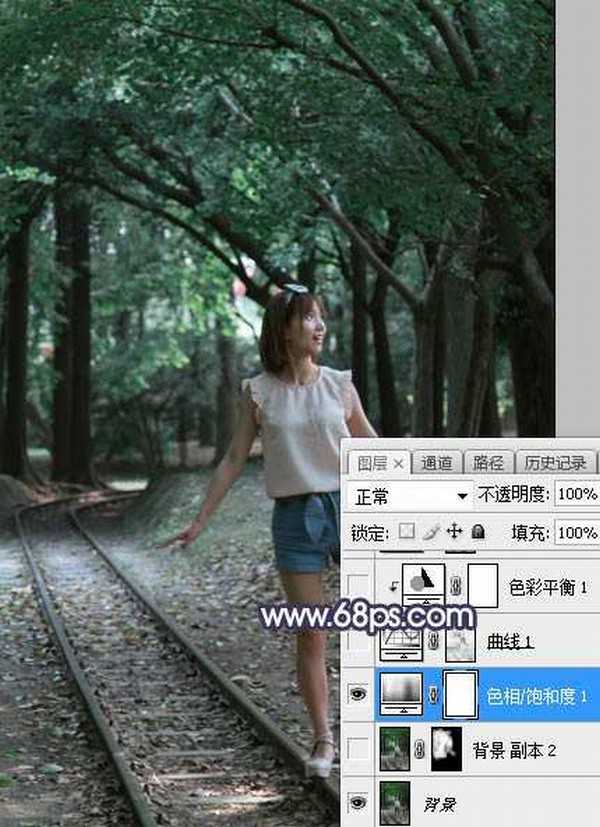
<图3>
2、按Ctrl + Alt + 2 调出高光选区,按Ctrl + Shift + I 反选得到暗部选区,然后创建曲线调整图层,对RGB,蓝通道进行调整,参数及效果如下图。这一步把图片暗部稍微调暗,并增加大量蓝色。
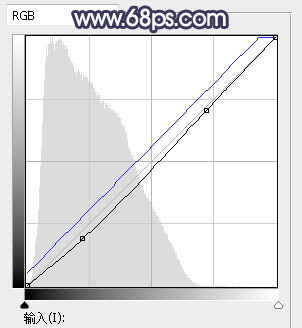
<图4>
上一页12 3 4 5 6 7 下一页 阅读全文
下一篇:Photoshop调制出给漂亮的霞光古建筑边人物图片